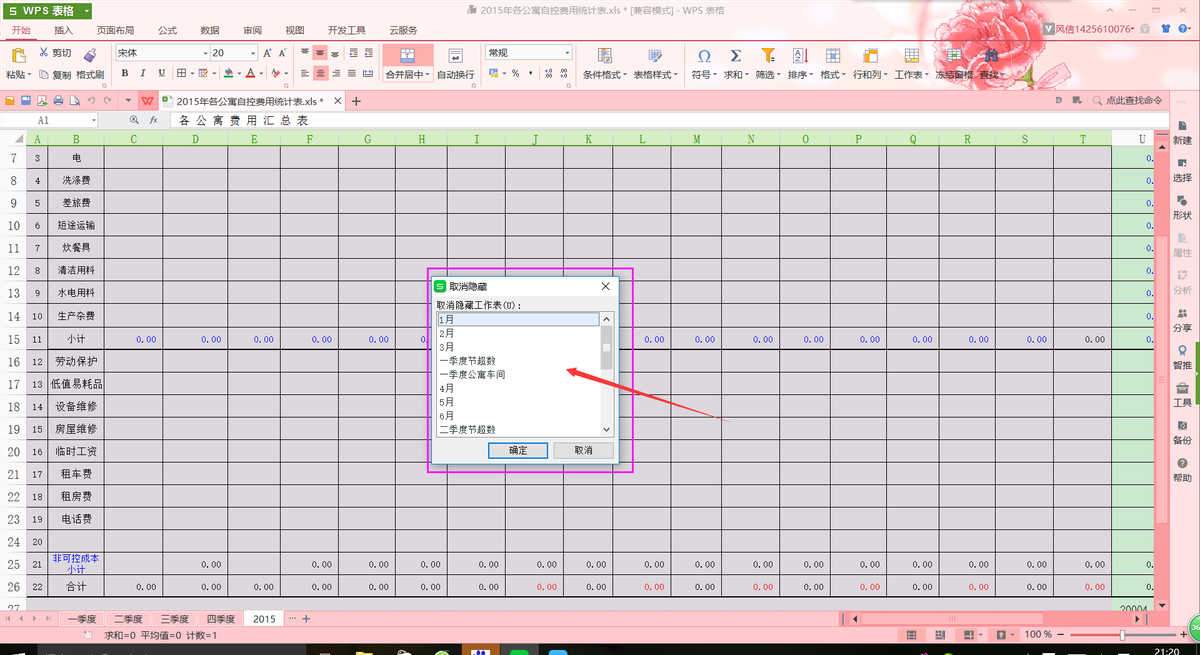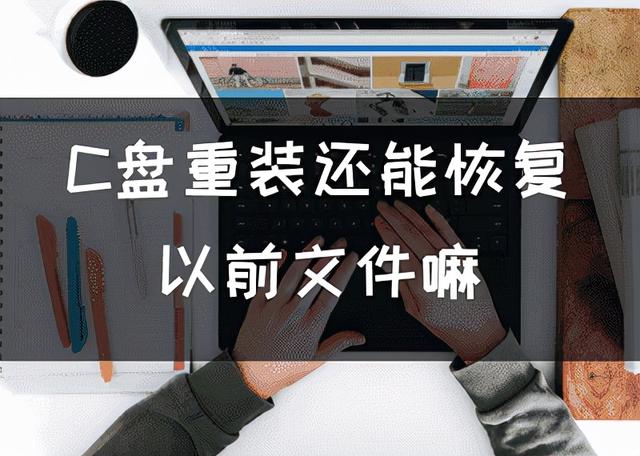工作中,每当碰到同类型的工作表时,习惯于所有的工作表都放在同一工作簿中,如图中所示,所有同类型的工作表都在同一工作簿中。当你在工作时,如果因为同一工作簿中工作表过多,无法展示所有工作表名称时,想要在不同工作表进行切换时,就有点麻烦了,因为你的不断地按动三角形的滚动条,然后才能进行切换。那么,要如何把暂时不用的工作表进行隐藏呢?
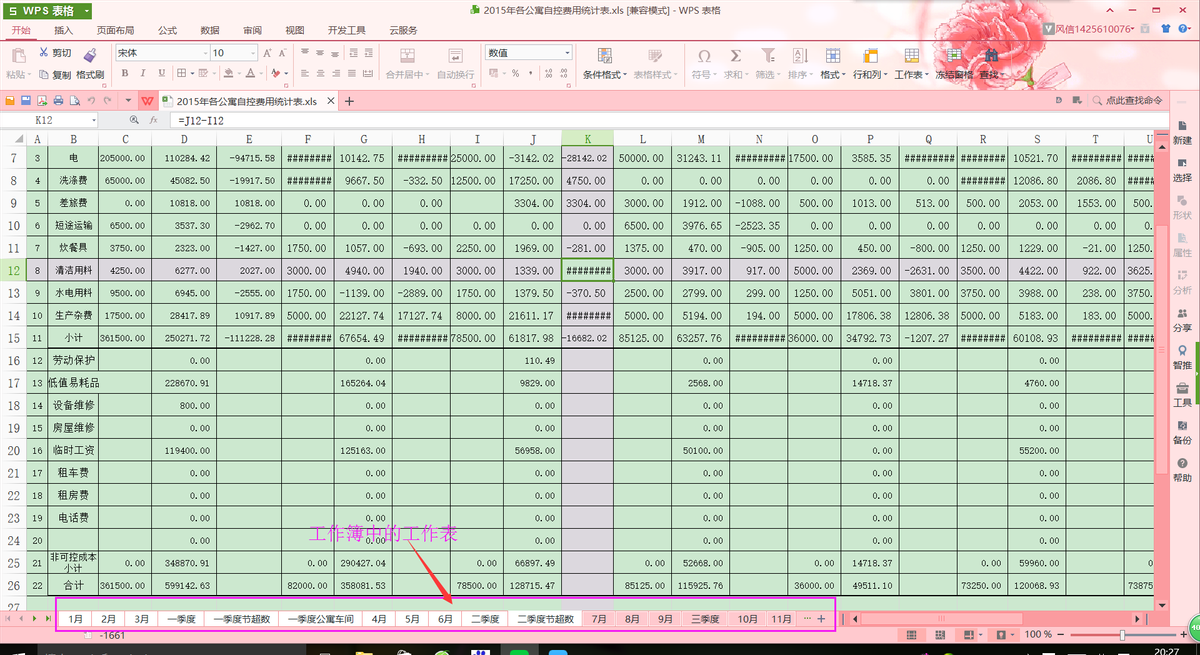
1、一工作簿中所有工作表的名称都被展示出来,如下图所示,当工作簿中建立有多个工作表时,所有工作表的名称都被展示出来,下图标记处,分别是滚动条按钮、工作表名称、更多内容。
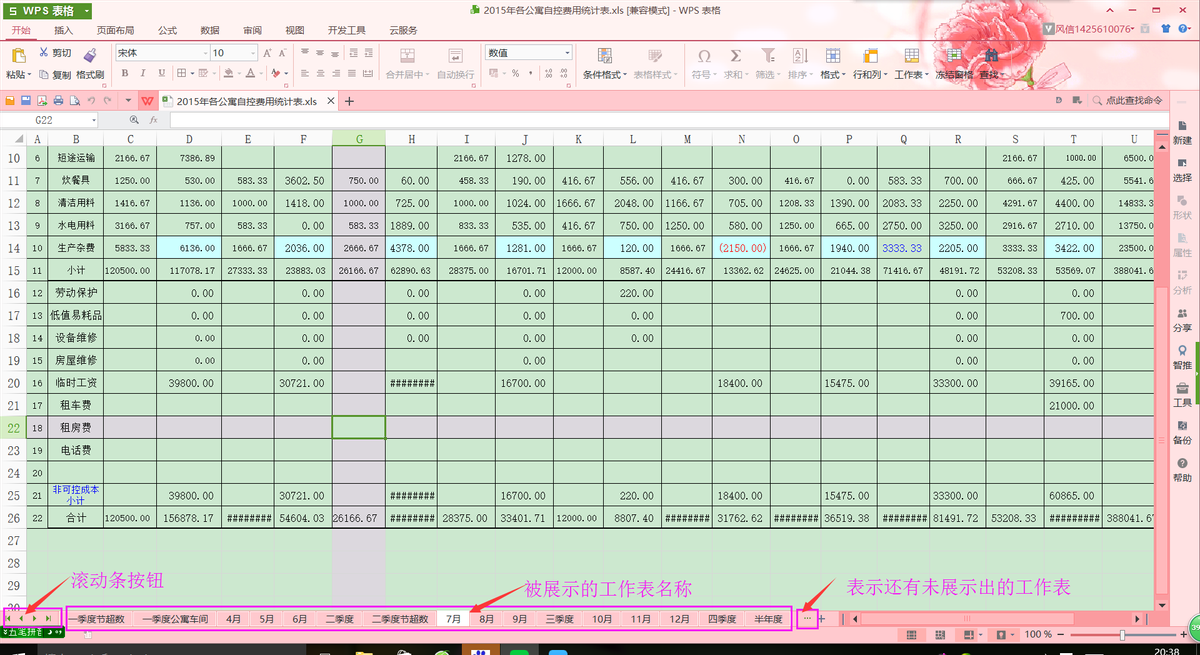
2、例如:对工作表中的【年度】进行数据汇总时,需要用到【一季度】、【二季度】【三季度】【四季度】几个工作表中的数据,但是因为季度工作表之间还有月度工作表,所以在几张季度表中取数,就要不断按滚动按钮进行切换,有点麻烦,这时,最好的方法就只有将月度工作表进行隐藏。
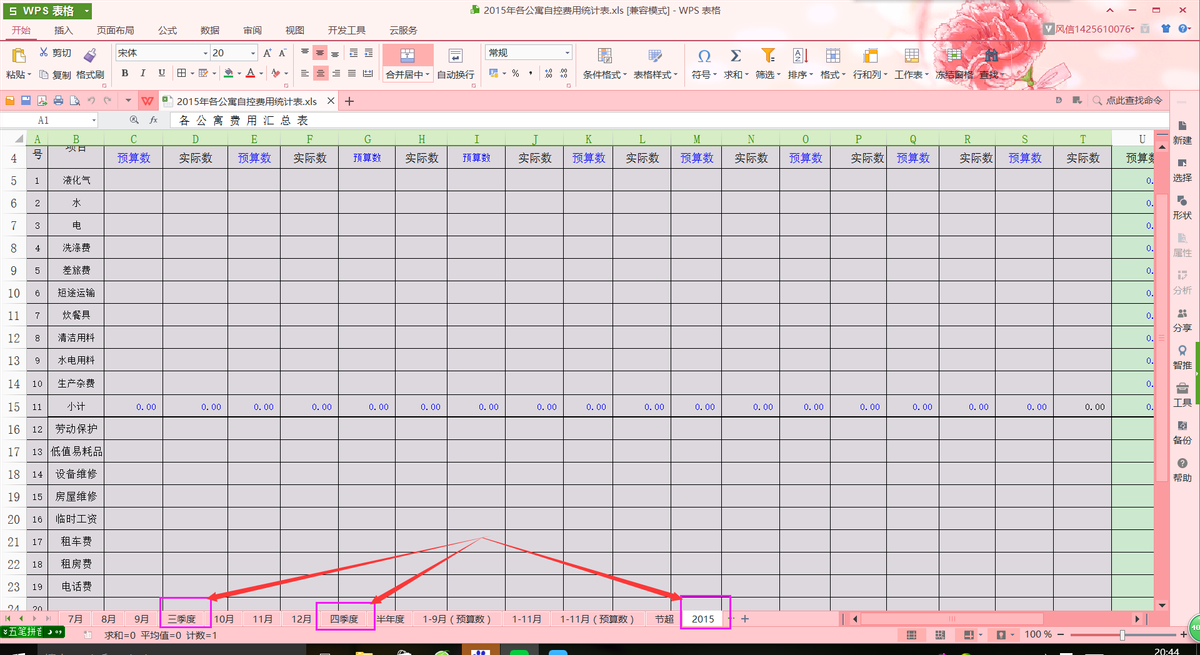
3、将工作表需要隐藏的全部选中,如下图所示:鼠标点击时,按住shift按可以连续选择,按住ctrl按可以选择不连续的工作表。下图中是按ctrl键进行不连续选中的。
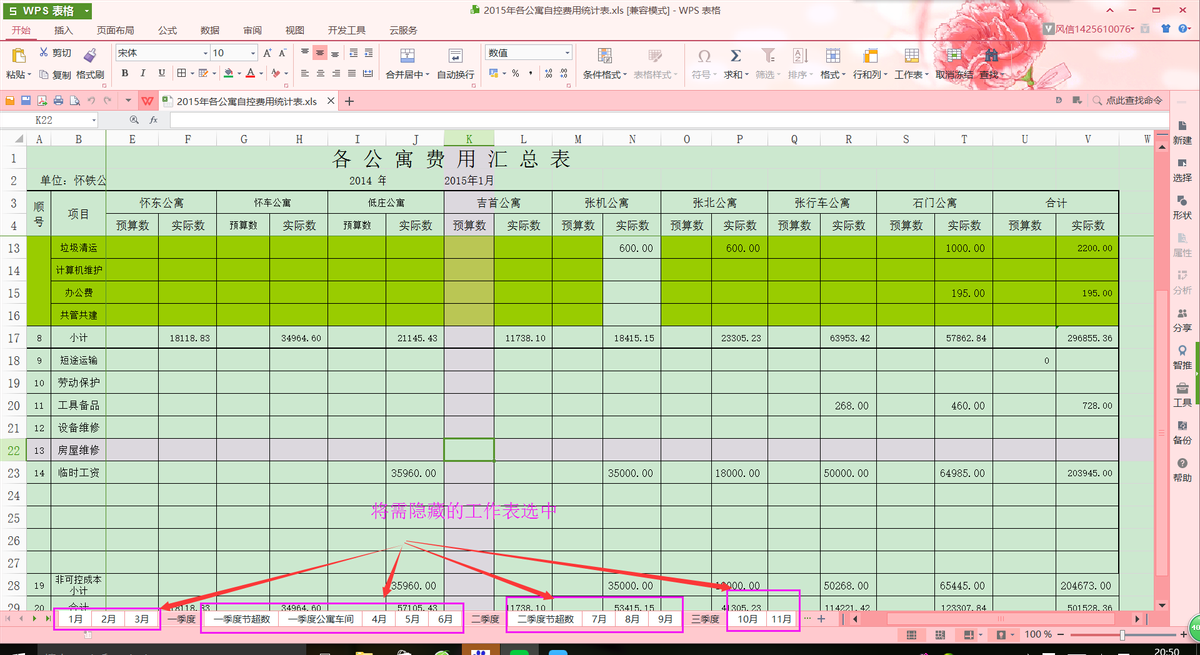
4、在工作表名称处,单击鼠标右键,弹出鼠标右键菜单栏,在菜单栏单击【隐藏】命令,如下图所示:
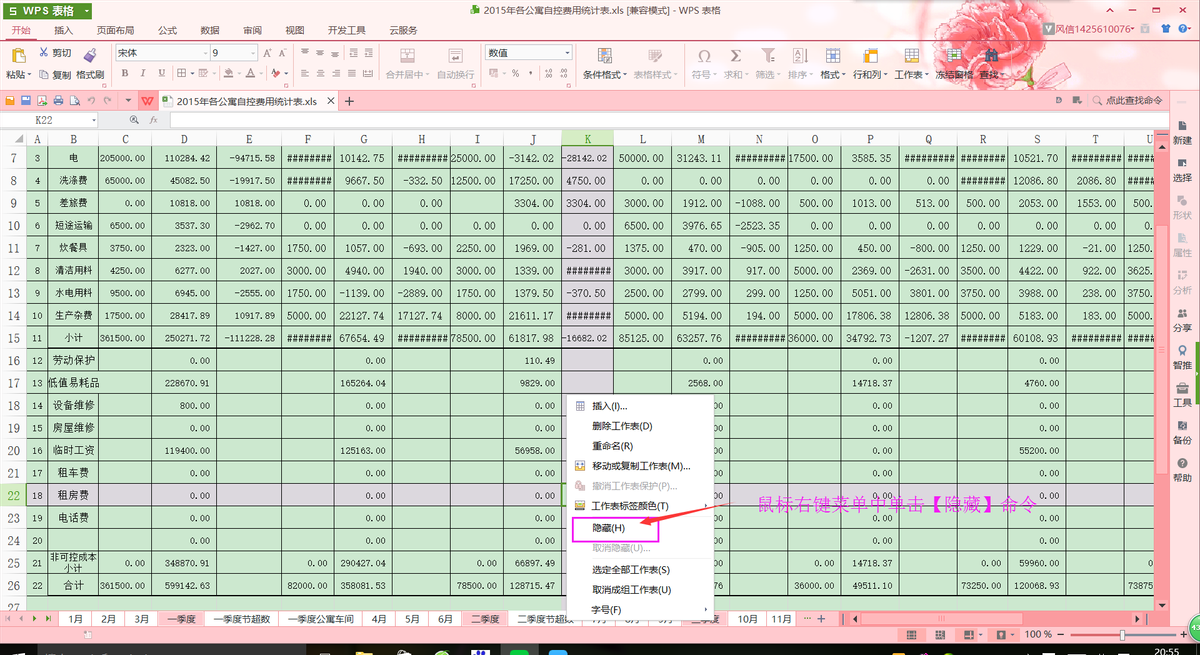
5、重复上面3、4步,直到所有暂时不用的工作表都被隐藏为止,如下图所示,除要用的季度表外,其它月度工作表都被隐藏了。
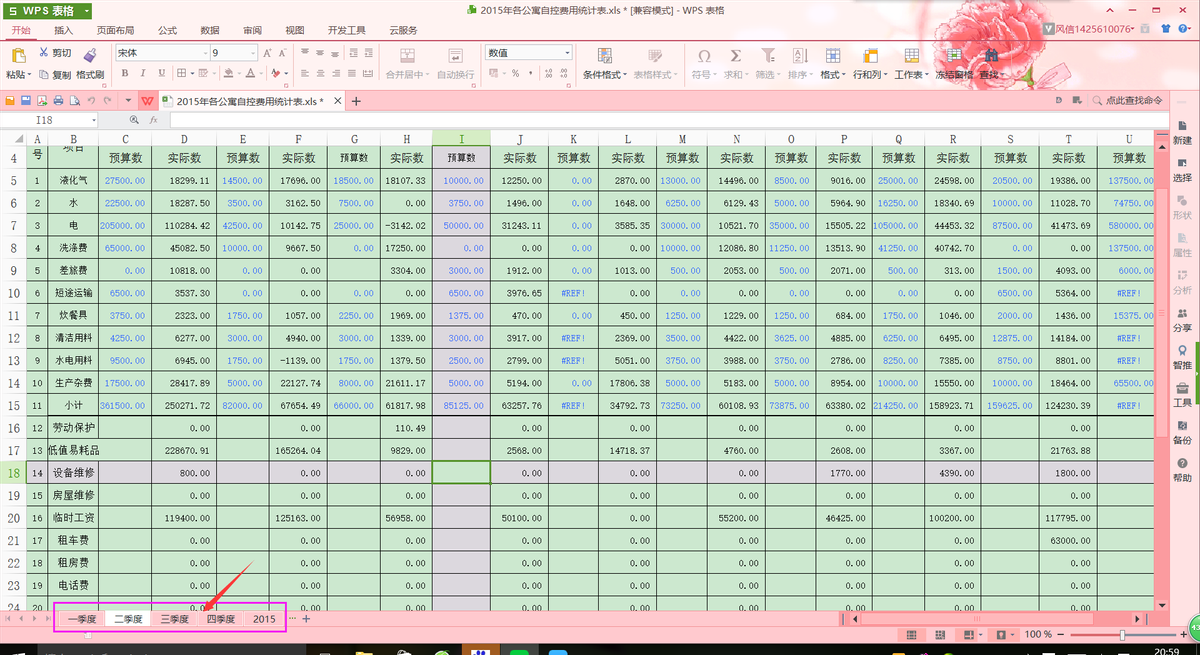
6、如果想要取消隐藏的工作表,同样右击鼠标键,在弹出的鼠标右键菜单栏中选择【取消隐藏】,如下图所示,将要取消的工作表名称选中,单击确定按钮就可以取消隐藏。